Κάντε την εναλλαγή καρτελών πιο γρήγορη στο πρόγραμμα περιήγησης Firefox με τη λειτουργία Tab Warming
Το Mozilla Firefox Quantum(Mozilla Firefox Quantum) αποδίδει καλύτερα σε σύγκριση με άλλα προγράμματα περιήγησης κατά τη γνώμη μου και φαίνεται να είναι ισχυρό. Όπως όλες οι εφαρμογές όμως, μπορεί να επιβραδυνθεί με την πάροδο του χρόνου. Για να βελτιωθεί σε αυτό το μέτωπο, ο Firefox σκέφτεται να εφαρμόσει μια νέα δυνατότητα – το Tab Warming . Η λειτουργία σκοπεύει να κάνει τη διαδικασία εναλλαγής καρτελών πιο γρήγορη για τους χρήστες, ώστε να τους βοηθήσει να εξοικονομήσουν μερικά επιπλέον δευτερόλεπτα κατά τη διάρκεια της περιήγησής τους.
Λειτουργία Warming Tab στον Firefox
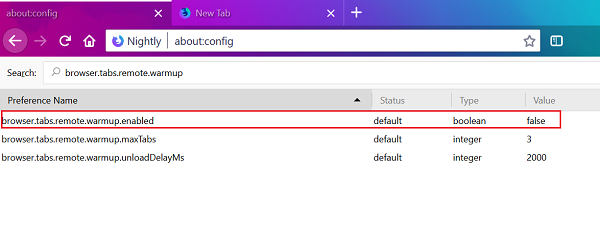
Οι λεπτομέρειες της λειτουργίας Tab Warming στο Firefox Nightly αποκαλύφθηκαν από τον προγραμματιστή της Mozilla , Mike Conley , σε μια ανάρτηση στο προσωπικό του blog. Ο ακριβής ορισμός λέει ότι είναι μια διαδικασία προληπτικής απόδοσης των επιπέδων για μια καρτέλα και προληπτικής μεταφόρτωσης τους στο compositor όταν το πρόγραμμα περιήγησης είναι αρκετά σίγουρο ότι είναι πιθανό να μεταβείτε σε αυτήν την καρτέλα.
Νωρίτερα, το πρόγραμμα περιήγησης ακολούθησε κάπως διαφορετική προσέγγιση. Ο μηχανισμός λειτούργησε αρκετά καλά, αλλά η ομάδα των προγραμματιστών σκέφτηκε ότι θα μπορούσε να τον κάνει ελαφρώς καλύτερο.
Η θέρμανση της καρτέλας(Tab) ελέγχεται αυτήν τη στιγμή μέσω των Προτιμήσεων. Ανοίξτε μια νέα καρτέλα στο πρόγραμμα περιήγησης Firefox , πληκτρολογήστε about:config και πατήστε "Enter".
Στη συνέχεια, όταν φορτωθεί η σελίδα "About:Config", αναζητήστε την ακόλουθη καταχώρηση-
browser.tabs.remote.warmup.enabled
Αυτή τη στιγμή είναι απενεργοποιημένη από προεπιλογή. Επομένως, θα χρειαστεί να κάνετε διπλό κλικ στην επιλογή και να αλλάξετε την κατάστασή της σε True . Αυτό θα ενεργοποιήσει τη λειτουργία "Θέρμανση καρτελών".
Προς το παρόν, το πρόγραμμα περιήγησης απλώς εντοπίζει εάν τοποθετείτε μια καρτέλα με το ποντίκι για να προβλέψετε ότι πιθανότατα θα το επιλέξετε, αλλά σίγουρα υπάρχουν περισσότερες ευκαιρίες για εισαγωγή θέρμανσης με βάση τη συμπεριφορά άλλων χρηστών.
Η Mozilla το εξηγεί(explains it) ως εξής:
With Tab Warming enabled, when you hover over the tab with your mouse cursor, the rendering of that sophisticated SVG will occur while your finger is still on its way to click on the mouse button to actually choose the tab.
Ο Firefox(Firefox) ισχυρίζεται ότι θα κερδίσει τον χρόνο που χρειάζεται για να φορτώσει μια ιστοσελίδα, καθώς η λειτουργία Tab Warming αρχίζει να φορτώνει τη σελίδα αμέσως στο παρασκήνιο τη στιγμή που μετακινείτε τον κέρσορα σε αυτήν την καρτέλα πριν κάνετε κλικ σε αυτήν.
Related posts
Κάντε τον Firefox να εμφανίζει στοιχεία ελέγχου πολυμέσων στην οθόνη κλειδώματος των Windows 10
Τι είναι το Tab to Search στον Firefox και πώς να το απενεργοποιήσετε;
Πώς να κάνετε τον Firefox να ανοίγει Νέες καρτέλες ως τελευταία καρτέλα στα δεξιά
Αναγκάστε το άνοιγμα των συνδέσμων στην καρτέλα παρασκηνίου σε Chrome, Edge, Firefox, Opera
Πώς να ενεργοποιήσετε τις προεπισκοπήσεις καρτελών Firefox στη γραμμή εργασιών των Windows 10
Δεν ήταν δυνατή η λήψη του πρόσθετου λόγω αποτυχίας σύνδεσης
Πώς να απενεργοποιήσετε τις ειδοποιήσεις του Firefox στο Κέντρο δράσης των Windows 10
Απενεργοποιήστε, απεγκαταστήστε το Adobe Flash, το Shockwave σε Chrome, Firefox, Edge, IE
Διαμόρφωση των προτιμήσεων νέας καρτέλας Firefox σε υπολογιστή με Windows 10
Πώς να επιτρέψετε ή να αποκλείσετε την εγκατάσταση πρόσθετων στον Firefox
Πώς να καθαρίσετε την προσωρινή μνήμη, τα cookies, το ιστορικό περιήγησης σε Chrome και Firefox
Το Chrome ή ο Firefox δεν μπορούν να κάνουν λήψη ή αποθήκευση αρχείων στον υπολογιστή σας
Google Chrome εναντίον Firefox Quantum για υπολογιστή με Windows
Δημιουργήστε συντομεύσεις InPrivate ή ανώνυμης περιήγησης για Firefox, Chrome, Edge, Opera ή Internet Explorer
Αλλάξτε την προεπιλεγμένη συμπεριφορά κλεισίματος καρτελών στο πρόγραμμα περιήγησης Firefox
Πώς να αντιγράψετε διευθύνσεις URL όλων των ανοιχτών καρτελών στο πρόγραμμα περιήγησης Chrome και Firefox
Η μορφή βίντεο ή ο τύπος MIME δεν υποστηρίζεται
Αποκλεισμός ειδοποιήσεων, αιτημάτων μικροφώνου, κάμερας στο πρόγραμμα περιήγησης Firefox
Λήψη ή λήψη στιγμιότυπων οθόνης στο πρόγραμμα περιήγησης Chrome ή Firefox εγγενώς
Πώς να αποθηκεύσετε ιστοσελίδες ως PDF σε Chrome ή Firefox
